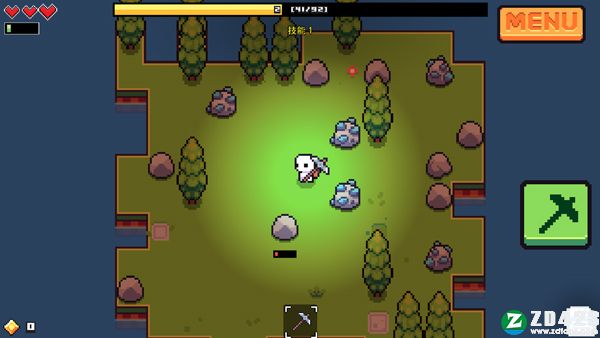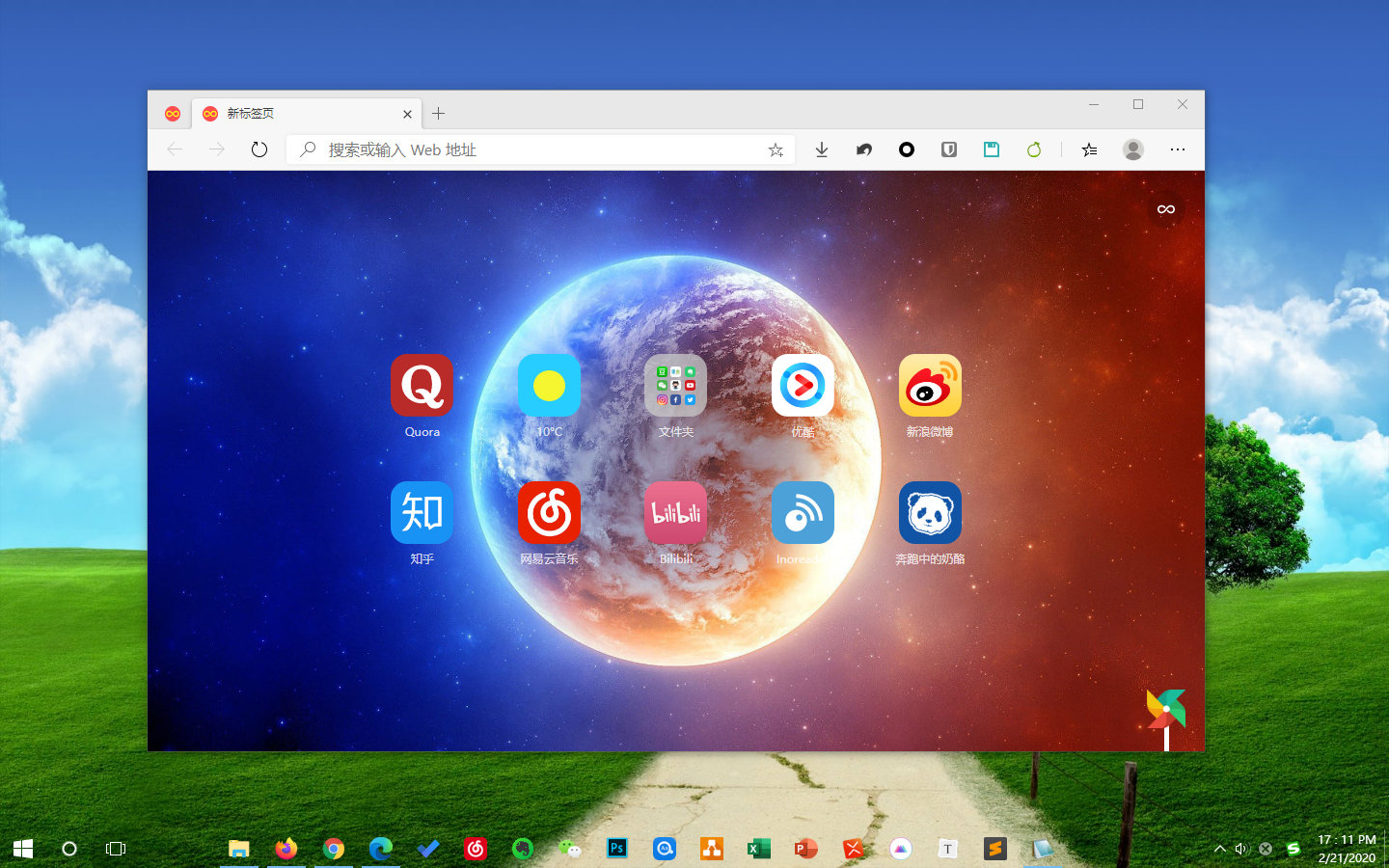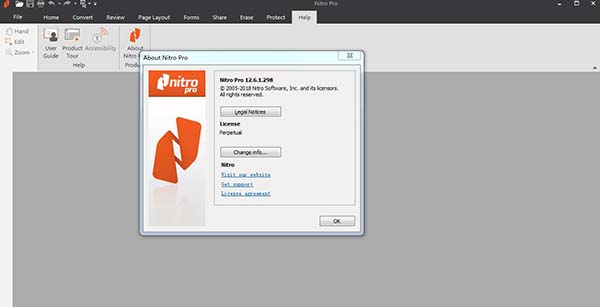如何将Windows 10、11 许可证转移到另一台计算机下载
如果知识兔你最近购买了一台新的台式机或笔记本电脑,你可能想在上面安装 Windows 10 或 11。对于一些用户来说,为新电脑购买 Windows 11 的新许可证可能有点贵。
但是,如果知识兔你在旧机器上安装了 Windows 11,并购买了一台新机器来取代它,你应该知道,有可能将你的许可证转移到新电脑上,而不需要购买新的。下面是你需要知道的关于转移 Windows 10、11 许可证的详细教程。在 Windows 10 和 Windows 11 中该方法通用。
您的 Windows 11 许可证是否可以转让?
你需要确定的第一件事是你的 Windows 11 许可证是否可以转让。并非所有的许可证都是如此,所以必须确保你的许可证可以转让。
如果知识兔您的旧系统没有预装 Windows 10 或 11,并且知识兔您从微软或第三方供应商那里购买了零售许可证,您可以将其转移到新系统中。然而,请记住,你只能在一台设备上激活一个许可证密钥。
另一方面,如果知识兔你的旧系统预装了 Windows 操作系统,这意味着该许可证是原始设备制造商产品(OEM)。这种许可证是由设备制造商分享的,将其转移到另一台电脑上是不合法的。OEM 许可证通常是不可转让的,只能在它最初安装的设备上使用。
了解一下不同类型的 Windows 许可也是一个好主意,这样你就知道你在转让什么。

转让您的 Windows 11 许可证之前您需要做什么?
如果知识兔您的许可证符合转让条件,您需要在完成这一过程之前执行几个步骤。
第一步:检查您的 Windows 11 许可证类型
在将您的 Windows 11 许可证转移到另一台计算机之前,您需要确定与之相关的许可证类型。如前所述,只有当许可证是零售许可证时,你才能转让它。

要检查您的 Windows 11 许可证类型,请遵循以下步骤:
- 在你的 Windows 系统上按 Win + R 键,启动运行命令窗口。
- 输入 cmd,然后知识兔按 Shift + Enter 组合键,知识兔以管理权限打开命令提示符。
- 在命令提示符窗口中,知识兔输入或复制粘贴以下命令并按下回车键:slmgr.vbs /dli
- 该命令将启动一个 Windows 脚本主机窗口。如果知识兔它显示 RETAIL Channel(零售版本),你可以继续将许可证转移到你的新设备。如果知识兔它显示 OEM 渠道,你就不能转移许可证。
第二步:找到您的 Windows 11 产品密钥
要转移您的 Windows 11 许可证,您将需要找到与之相关的产品密钥。
- 如果知识兔你从微软购买了零售许可证,产品密钥应该在购买时被发送到你的邮件地址。如果知识兔没有,你可以用购买许可证时使用的相同凭证登录微软网站,并访问你的账户页面来检索它。
- 如果知识兔你从第三方供应商那里购买了零售许可证,那么请联系他们,知识兔以协助你找回产品密钥。
如果知识兔你仍然无法找到产品密钥,请查看大眼仔之前发布的教程,了解如何找到你的 Windows 11 产品密钥,并从你的电脑中提取它。
第三步:停用旧设备的 Windows 许可证
在您转移 Windows 11 许可证之前,需要将其从当前设备上停用。

要做到这一点,请遵循以下步骤:
- 在你的 Windows 系统上按 Win + R 键,启动运行命令窗口。输入 cmd,然后知识兔按 Shift + Enter 组合键,知识兔以管理权限打开命令提示符。
- 输入或复制并粘贴以下命令:slmgr /upk
- 这将停用与该计算机相关的许可证,你应该收到一条确认信息。
- 接下来,你需要清除注册表中的产品密钥。为此,知识兔使用这个命令并知识兔点击回车:slmgr /cpky 你会收到一条确认信息。
现在你可以继续进行许可证转让过程。
如何将 Windows 11 许可证转移到另一台设备上
一旦你确定你的许可证是可以转移的,找到了产品密钥,并停用了旧系统的许可证,你就可以把它转移到另一台设备上。
使用命令提示符手动转移 Windows 许可证
将 Windows 11 许可证转移到另一台电脑的最直接的方法是使用命令提示符。
要做到这一点,请遵循以下步骤:
- 按 Win + R 键,启动运行命令窗口。输入 cmd,然后知识兔按 Shift + Enter 组合键,知识兔以管理权限打开命令提示符。
- 在命令提示符窗口中,通过输入或复制粘贴这个命令来输入产品密钥:slmgr.vbs /ipk(后面有空格),然后知识兔输入或粘贴你的25个字符的产品密钥。知识兔点击回车键提交。(例如:slmgr.vbs /ipk VK7JG-NPHTM-C97JM-9MPGT-3V66T)
- 一旦产品密钥被接受,你会收到一条确认信息。
- 最后,通过输入或复制粘贴这个命令来激活你的 Windows 11 许可证:slmgr /ato 并按回车键。
如果知识兔激活成功,你会收到一条确认信息。
你不需要为你的新设备购买新的许可证
正如你所看到的,如果知识兔你的旧设备上已经有一个可转让的 Windows 11 许可证,而你又不打算使用的话,你就不需要为你的新电脑购买新的许可证。
将 Windows 11 许可证转移到另一台设备上,并不像看起来那么困难。这样做可以为你省钱,并确保你的新机器运行在一个具有最新功能的操作系统上。只要确保你的新设备满足安装 Windows 11 的最低系统要求即可。
好了,知识兔以上就是大眼仔为你整理汇总关于 Windows 11 许可证迁移转让到新设备的方法,它不仅适用于 Windows 11,在 Windows 10 系统中也适用。
下载仅供下载体验和测试学习,不得商用和正当使用。